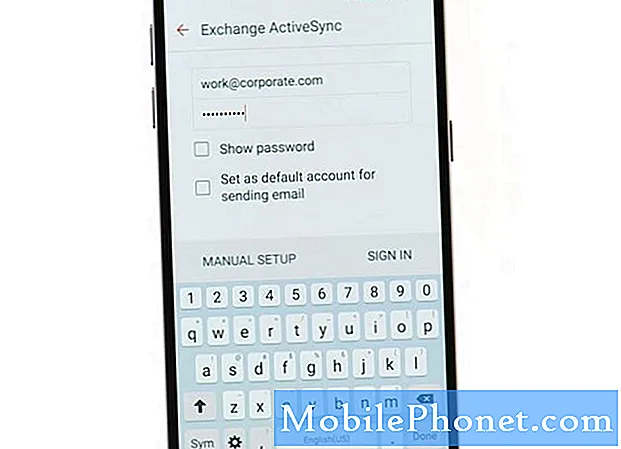Sisu
- Viga ilmub ilma telefoniga midagi tegemata
- Pärast bloatware'i ja muude eelinstallitud rakenduste keelamist / desinstallimist ilmnes viga
- Saage paremini aru, mida tähendab veateade „Kahjuks com.samsung.ipservice on peatunud” #Samsung Galaxy S7 Edge'is (# S7Edge).
- Siit saate teada, kuidas probleemi tõrkeotsinguks saada ja veateatest vabaneda, eriti kui see ilmnes ilmse põhjuseta.
- Mida teha, kui tõrketeade ilmub pärast mõningate täistarkvara eemaldamist ja mõne eelinstallitud või omarakenduse keelamist.

Enne kui jätkate, kui teil on muid probleeme, proovige külastada ja sirvida meie S7 Edge'i tõrkeotsingu lehte. Pärast telefoni väljaandmist oleme juba lahendanud paljusid lugejate teateid. Võimalik, et oleme teie probleemiga juba tegelenud ja sellele lahenduse pakkunud. Kui vajate täiendavat abi, võtke meiega igal ajal ühendust, kuna oleme alati valmis aitama. Täitke see küsimustik ja võite olla kindel, et uurime seda.
Viga ilmub ilma telefoniga midagi tegemata
“Hei kutid! Mul on probleem. Minu S7 Edge näitas just eile teadet „Kahjuks com.samsung.ipservice on peatunud” ja ma tõesti ei saa aru, miks see seda teeb. Ma pole telefoniga midagi teinud, sest ostsin selle eelmisel kuul. Kõik on laos, ma ei juurinud seda ega keelanud midagi. Mida ma tegin, oli mõne rakenduse installimine, mida ma oma töö jaoks kasutan, ja see on kõik. See on sujunud kuni eilseni, kui viga ilmnes ja see ei kadunud. Saad sa aidata?”
See on tüüpiline püsivara probleem, kuigi me tõesti ei tea, mis seda põhjustab. Kuid võttes meie lugeja sõna, et ta pole teinud midagi tavapärasest erinevat, mis võib selle põhjustada, saame selle kitsendada püsivara probleemini.
Kuna ilmset põhjust pole ja com.samsung.ipservice on kohalik teenus, alustame tõrkeotsingut süsteemi vahemälu pühkimisega. Telefoni pole mõtet turvarežiimis taaskäivitada, kui teadsime juba, et mõned probleemid on kohalikul teenusel. Proovige järgida neid samme:
- Lülitage oma Samsung Galaxy S7 Edge välja.
- Vajutage ja hoidke seejärel klahve Kodu ja Helitugevus Üles, seejärel hoidke toitenuppu all.
- Kui ekraanile ilmub Samsung Galaxy S7 Edge, vabastage toitenupp, kuid hoidke endiselt klahve Home ja Volume Up.
- Kui kuvatakse Androidi logo, võite mõlemad klahvid vabastada ja jätta telefoni umbes 30–60 sekundiks seisma.
- Helitugevuse vähendamise klahvi abil navigeerige valikutes ja tõstke esile käsk Pühi vahemälu partitsioon.
- Kui see on esile tõstetud, võite selle valimiseks vajutada toitenuppu.
- Nüüd tõstke helitugevuse vähendamise klahvi abil esile valik „Jah” ja vajutage selle valimiseks toitenuppu.
- Oodake, kuni telefon on vahemälu sektsiooni pühkimise lõpetanud. Kui olete lõpetanud, tõstke esile käsk ‘Reboot system now’ ja vajutage toitenuppu.
- Nüüd taaskäivitub telefon tavapärasest kauem.
Eeldades, et probleem püsis ka pärast ülaltoodud toimingu tegemist, pole see lihtne ega väike püsivara probleem, vaid see võib olla midagi, mis mõjutab kogu seadme tööd. Ma usun, et tehaseseadete lähtestamine suudab selle parandada, kuid ma saan aru, kui te kõhklete seda teha, eriti kui teil on palju rakendusi, mille olete alla laadinud ja oma eelistuse seadnud. Sellegipoolest pean seda tegema, kui soovite selle kalli seadme kasutamist jätkata:
- Puudutage avakuval rakenduste ikooni.
- Leidke ja koputage valikut Seaded ning puudutage seejärel Varundamine ja lähtestamine.
- Puudutage valikut Tehaseandmete lähtestamine ja puudutage käsku Lähtesta seade.
- Kui ekraaniluku funktsioon on sisse lülitatud, sisestage oma parool või PIN-kood.
- Puudutage käsku Jätka.
- Toimingu kinnitamiseks puudutage käsku Kustuta kõik.
Pärast bloatware'i ja muude eelinstallitud rakenduste keelamist / desinstallimist ilmnes viga
Tavaliselt on püsivara sisse põimitud tavaline tarkvara, mille lisab tavaliselt teie operaator või teenusepakkuja, ja eelinstallitud rakendused. Telefon võib endiselt normaalselt töötada, isegi kui mõned neist on keelatud või desinstallitud, kuid on ka eelinstallitud rakendusi, mis on varustatud teenustega, mida süsteem peab edukalt käivitama või tõrgeteta töötama. Kui need teenused kustutatakse, ei pruugi süsteem enam hästi töötada ja ka muud rakendused võivad pidevalt kokku kukkuda.
Com.samsung.ipservice on väga oluline teenus, kuna see haldab Interneti-ühendust. Me ei tea kindlalt, millised rakendused te keelasite või desinstallisite, kuid kuna see viga ilmnes pärast seda, kui olete mõnest lahti saanud, on selge, et midagi on puudu. Kui olete need lihtsalt keelanud, saate need lihtsalt uuesti lubada, et seade uuesti töötaks, vastasel juhul peate tõesti lähtestama:
- Lülitage oma Samsung Galaxy S7 Edge välja.
- Vajutage ja hoidke seejärel klahve Kodu ja Helitugevus Üles, seejärel hoidke toitenuppu all.
MÄRGE: Pole tähtis, kui kaua vajutate ja hoiate all klahve Kodu ja Helitugevuse suurendamine, see ei mõjuta telefoni, kuid selleks ajaks, kui vajutate ja hoiate toitenuppu, hakkab telefon reageerima.
- Kui ekraanile ilmub Samsung Galaxy S7 Edge, vabastage toitenupp, kuid hoidke endiselt klahve Home ja Volume Up.
- Kui kuvatakse Androidi logo, võite mõlemad klahvid vabastada ja jätta telefoni umbes 30–60 sekundiks seisma.
MÄRGE: Enne Android-süsteemi taastemenüü kuvamist võib ekraanil kuvada mitu sekundit teadet „Süsteemivärskenduse installimine”. See on vaid kogu protsessi esimene etapp.
- Helitugevuse vähendamise klahvi abil navigeerige valikutes ja tõstke esile käsk „andmete pühkimine / tehase lähtestamine”.
- Kui see on esile tõstetud, võite selle valimiseks vajutada toitenuppu.
- Nüüd tõstke helitugevuse vähendamise klahvi abil esile valik „Jah - kustutage kõik kasutajaandmed” ja vajutage selle valimiseks toitenuppu.
- Oodake, kuni telefon on lähtestamise lõpetanud. Kui olete lõpetanud, tõstke esile käsk ‘Reboot system now’ ja vajutage toitenuppu.
- Nüüd taaskäivitub telefon tavapärasest kauem.
Ülaltoodud protseduur on tungivalt soovitatav tavalistele kasutajatele. Kui viga ei kao, võite asjatundlike seadmete vilkumist jätkata. Võib-olla olete püsivara muutmise proovimisel midagi segamini ajanud.
võta meiega ühendust
Oleme alati avatud teie probleemidele, küsimustele ja ettepanekutele, nii et võtke meiega ühendust, täites selle vormi. See on meie pakutav tasuta teenus ja me ei nõua selle eest sentigi. Kuid pange tähele, et me saame iga päev sadu meile ja meil on võimatu neile kõigile vastata. Kuid võite olla kindel, et lugesime iga saadud sõnumit läbi. Neile, keda oleme aidanud, levitage palun sõna, jagades oma postitusi oma sõpradele või lihtsalt meeldides meie Facebooki ja Google+ lehele või jälgides meid Twitteris.